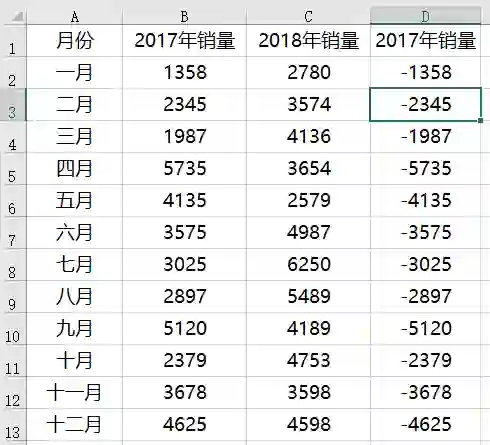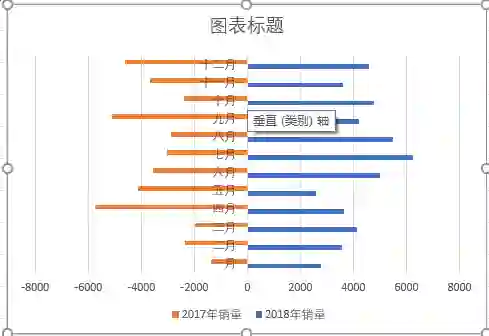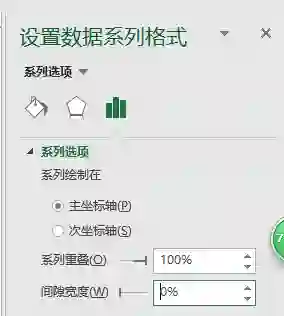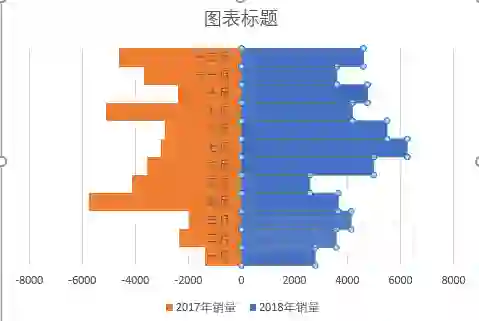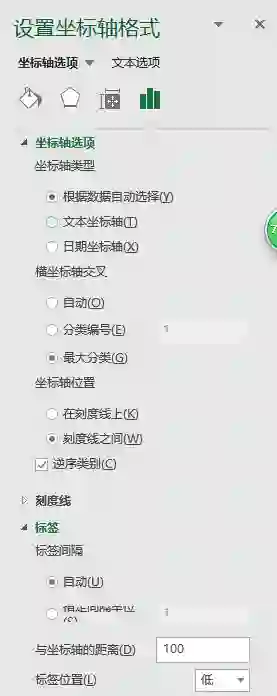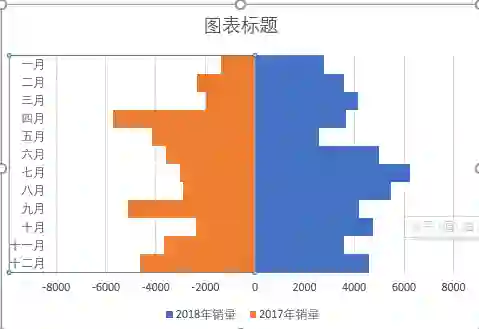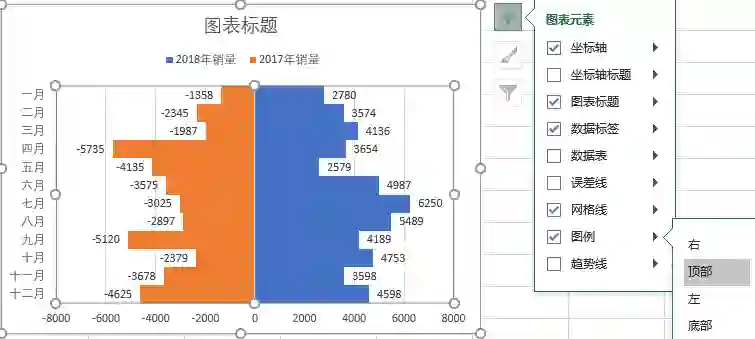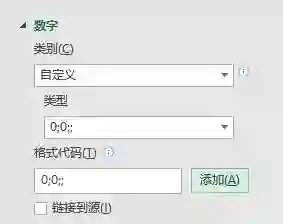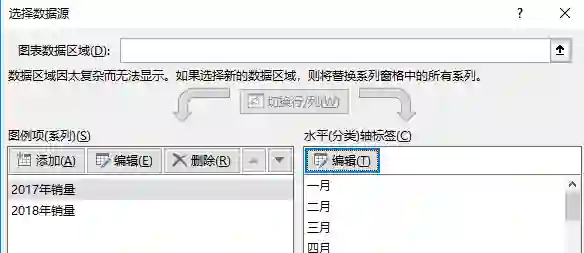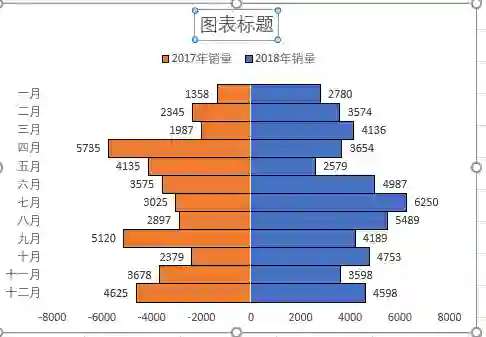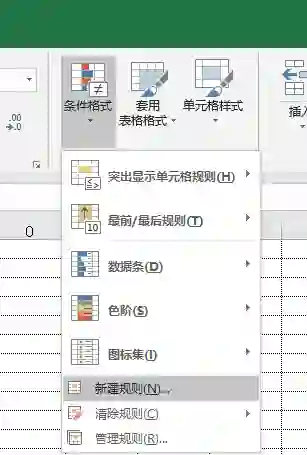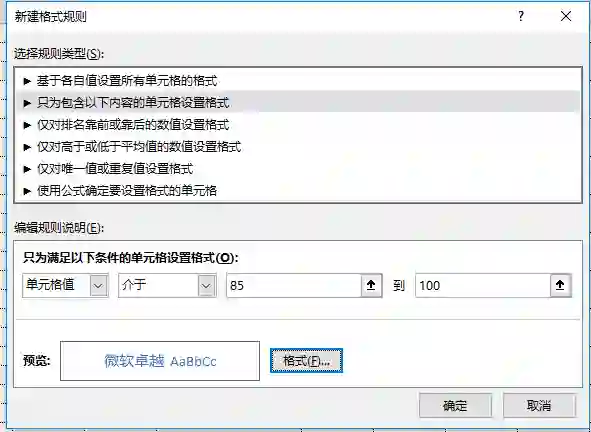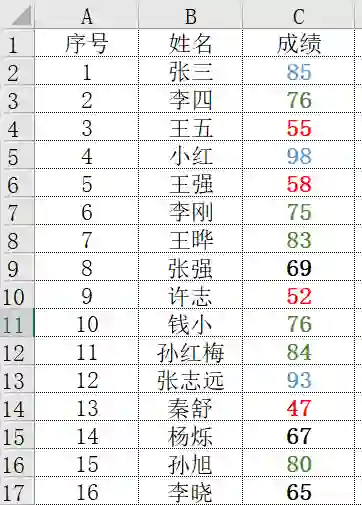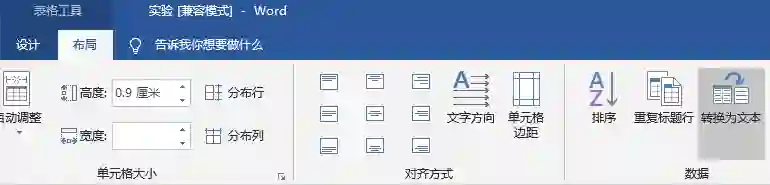办公不求人41 Office办公技巧三个
发福利了,各位小伙伴儿,想快速准确完成领导安排的任务吗?想变身office技能达人吗?关注我们就可以实现这个愿望,每天分享办软件技巧,“省时一整天,效率升三倍,办公不求人”
(一)Excel如何制作塔形图?
当我们需要利用图表来对比两组数据的差异时,通常会用到塔形图,来看看吧。
下面我们通过步骤逐一进行分解:
(1)数据表是2017和2018年的同比数据,为了作图需要,在D列再添加辅助列“D2=-B2”,向下填充;
(2)按住“Ctrl”键选中ACD列,插入条形图,生成下图;
(3)设置数据系列,系列重叠“100%”,间隙宽度“0%”,效果如图;
(4)设置坐标轴格式,“横坐标轴交叉”选“最大分类”,“逆序类别”前打勾,“坐标轴标签”选“低”,确定后效果如图;
(5)点击右侧绿色加号,勾选”标签“,“图例”位置选”顶部“;
(6)桔色数字有问题,需要“设置数据标签格式”,选中“数字”——“自定义”,在”格式代码“中输入”0;0;;“,点击”添加“,效果如图;
右键单击图表区域,”选择数据“设置框中,把”2017年销量”系列上移;
美化图表,加上”标题”,隐藏”网格线”,给条形添加”边框”。最终结果如图。
(二)excel中如何将不同的数据分类表示?
excel是处理数据的常用软件,有的时候我们需要将不同的数据分类表示,这样更方便统计,现在我就简单介绍一下如何将数据分类表示。
下面我们通过步骤逐一进行分解:
打开一张数据表格,将不同档次的成绩用不同的颜色表示,85分以上的用蓝色表示,70到84分的用绿色表示,60分以下的用红色表示,其他的用黑色表示,我们先选中成绩这一列,并选择“样式”下的“条件格式”;
(2)弹出的窗口,选择“新建格式规则”下的“只为包含以下内容的单元格设置格式”,选择“介于”,“85-100”,“格式”下选择蓝色,确定;
(3)同理,操作其他的数据,你会在原表格中看到“成绩”这一列已经按照我们的需求设置好了,实现了数据的分类表示。
(三)表格如何转换文本
今天给大家分享的是word中表格如何转换文本,我们一起看一下操作方法。
下面我们通过步骤逐一进行分解:
(1)打开word,将表格选中,选择“布局”-“数据”-“转换为文本”;
(2)“文字分隔符”选择“逗号”,确定后,看一下效果。
好了,今天的分享就到这里,小伙伴儿们如果工作中遇到什么难题,欢迎关注+留言,我们看到后会第一时间针对提出的问题认真回复哦!
近期文章精选:
雷军:生死看淡 不服就干!4800万像素999元红米Note7来袭
▼
商务合作 kejimeixue@163.com